Wat te doen als de printer het papier niet neemt
Een veel voorkomend probleem is dat de MFP en de printers na het verzenden van een document om te printen het papier niet pakken. Dit gebeurt periodiek in zowel laser- als inkjetapparaten, verschillende modellen van HP, Epson, Samsung en anderen. Om van de problemen van deze soort af te komen, moet u eerst de oorzaak van hun optreden bepalen. Vaak gaat het probleem gepaard met kleine softwarefouten, het gebruik van papier van slechte kwaliteit, de slijtage van de rollen na verloop van tijd en het binnendringen van verschillende voorwerpen in de printer. Dergelijke problemen worden meestal heel eenvoudig geëlimineerd, met hun eigen handen, zonder de hulp van specialisten.
inhoud
Algemeen testen van de printer en software
U moet beginnen met het controleren van de printer met een beoordeling van de prestaties en de aanwezigheid van fouten in de software.Je moet onmiddellijk weten of rotatie van rollen. Om dit te doen, gaat u als volgt te werk:
- inclusief apparaat;
- na te hebben gewacht op de voorbereiding op het werk, moet de groene indicator oplichten;
- stuur dan het document om af te drukken, er zal dus een geluid zijn veroorzaakt door beweging van de wagen, rotatie van een as;
- als alles normaal is, moeten de vellen worden afgedrukt, zijn er geen softwarefouten opgetreden, is het mechanisme operationeel.

Papieropvangrollers
Wanneer na het verbinden met het netwerk en het indrukken van de aan / uit-knop op de xerox, broer, canon of een ander model, de bijbehorende indicator niet oplicht, is het beter om contact op te nemen met de specialisten.
Hetzelfde moet worden gedaan in de afwezigheid van praktische ervaring met de reparatie van dergelijke apparatuur.
Ook moet de assistentie van servicecentrumprofessionals worden gebruikt, na verzending naar print rollen en wagen bewegen niet. Maar eerst kunt u proberen de instellingen opnieuw in te stellen om de mogelijkheid van softwarefout te voorkomen. Om dit te doen, doet u het volgende:
- ervoor zorgen dat het afdrukapparaat volledig klaar is voor werk;
- maak de stroom volledig los door het juiste snoer los te koppelen;
- wacht ongeveer 15 seconden;
- steek het snoer op zijn plaats;
- voeding, terwijl de printer automatisch moet verdienen, als dit niet gebeurt - druk op de bijbehorende knop;
- druk hiervoor een testdocument af met behulp van het bedieningspaneel of door gedurende 4 seconden op een knop van uw keuze te drukken (dit is niet op alle modellen geldig).
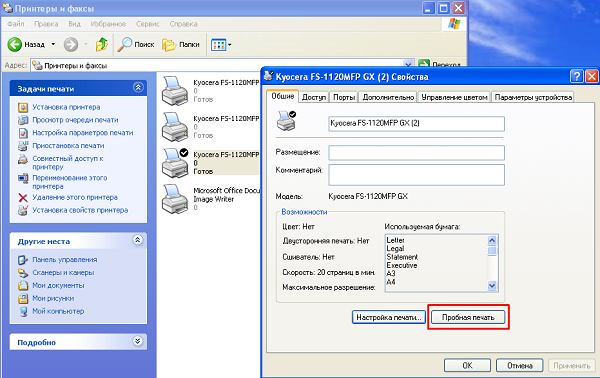
Als de onderdelen (rol, wagen) beginnen te bewegen en het verificatiedocument wordt afgedrukt, kunt u verder werken. De oorzaak van de fout is in dit geval veroorzaakt door een fout in het besturingsprogramma. Wanneer alles werkt, en het papier helemaal niet binnenkomt, of de vellen worden slechts de helft genomen, moet de reden worden gezocht, waarbij een verdere controle wordt uitgevoerd.
Papiercontrole
Een andere veel voorkomende reden waarom een printer geen papier neemt is lage kwaliteit laatste. Ga als volgt te werk om problemen op te lossen:
- verwijder eerder geplaatste vellen uit de lade;

- verwijder gedeukt en beschadigd;

- controleer of het papier voldoet aan de grootte en dichtheid (80 g / m²);
- niveau 20 vellen, kloppen hun gezichten op de tafel;

- laad het pakket in de lade totdat het stopt, en pas zijn positie aan door de geleiders;
- stuur het testbestand om af te drukken.
Als het document normaal wordt afgedrukt en de reden wordt gevonden, kunt u gewoon doorgaan met werken. In het geval van een storing, moeten andere waarschijnlijke problemen worden overwogen.
De rollen controleren en reinigen
Bij continu gebruik van de printer slijten de rollen of worden ze vuil, het toevoermechanisme begint te falen. schoonmaak doen volgens het volgende algoritme:
- koppel de printer los van de voeding;
- als de rollen beschikbaar zijn, worden ze afgeveegd met een doek gedrenkt in schoon (gedestilleerd of gefilterd) water en als het moeilijk is om ze te bereiken, worden ze gebruikt voor het schoonmaken van wattenstaafjes;

- na de procedure verzamelt de printer en maakt verbinding ermee;
- maak vervolgens een testafdruk.
Als het invoegen van vellen nog niet is gestart, kan het proces opnieuw worden herhaald.
Alcohol voor het afvegen van de rollen wordt niet aanbevolen. Water uit de bevochtigde sticks moet goed worden ingedrukt.
In het geval van herhaalde mislukking, is het noodzakelijk om te verwerken rollers samenstelling die de elasticiteit verhoogt - dit zou een tijdje moeten helpen. Alle werkzaamheden moeten worden uitgevoerd, zoals bij de gebruikelijke reiniging van verontreinigingen, maar met behulp van een regenererende vloeistof.De markt verkoopt producten die zowel de functie van reiniging als herstel vervullen. Hun gebruik zal de tijd van de hele procedure verkorten.

Reinigingsmiddel voor het reinigen van rubberen rollers Platenreiniger
Rollen dragen is het meest problematische geval.. In dit geval is de uitweg om ze te vervangen. Alleen kunt u 2 manieren proberen om de levensduur van de rollen te verlengen:
- draai ze om zodat minder versleten gebieden meer beschadigd raken;

- verwijder de rollen en wikkel ze met tape of tape om de elektrische verbindingen te isoleren.

De eerste optie is mogelijk door de ongelijke belasting van de onderdelen tijdens het gebruik, waardoor de naar de lade gekeerde delen sneller slijten. Tegenoverliggende gebieden blijven meer geheel. Als u de diameter van de rol vergroot door deze te wikkelen, volstaat het om maximaal 3 keer te draaien en dit onderdeel op zijn plaats te installeren.
De weloverwogen methoden kunnen de mogelijkheid om de apparatuur te gebruiken enige tijd verlengen, maar het zal noodzakelijk zijn om na verloop van tijd een vervanging te maken.
Opgemerkt moet worden dat na dergelijke manipulaties de afdrukkwaliteit vaak wordt verminderd. Als u de vervanging zelf uitvoert, bespaart dit.
Vreemde voorwerpen binnenin
Een van de mogelijke redenen waarom de printer papier niet vastpakt of de kaart niet goed maakt, is het binnendringen van vreemde voorwerpen in het apparaat. Om ze te krijgen, doe dit:
- schakel de voeding van de printtechnologie uit;
- verwijder het papier en verwijder, indien mogelijk, de invoerlade en de uitvoerlade;
- neem in de laserprinter de cartridge;
- open alle deksels, inspecteer het apparaat op de aanwezigheid van vreemde voorwerpen en verwijder deze als ze zijn onthuld;

- assembleer de printer;
- plaats papier in de lade (20 vellen zijn voldoende);
- inclusief apparaat;
- druk een proef tekst af.
Binnenstappen kan ook problemen veroorzaken kleine stukjes papier. Let op bij het verwijderen van kladjes. In het geval dat een onbevredigend resultaat wordt verkregen, zijn reparatiewerkzaamheden verder vereist.
Installatie van het stuurprogramma
Een printer of multifunctioneel apparaat neemt geen papier, zelfs niet als de instellingen van de stuurprogramma's die verantwoordelijk zijn voor het afdrukken van documenten worden gewijzigd. De stappen om het probleem in dit geval op te lossen zijn als volgt:
- openen van een tekstbestand, ga naar het afdrukvenster;
- zij kiezen het gebruikte apparaat;
- gebruik het tabblad "Opties" om het gebruikte type papier in te stellen, de grootte van de vellen;
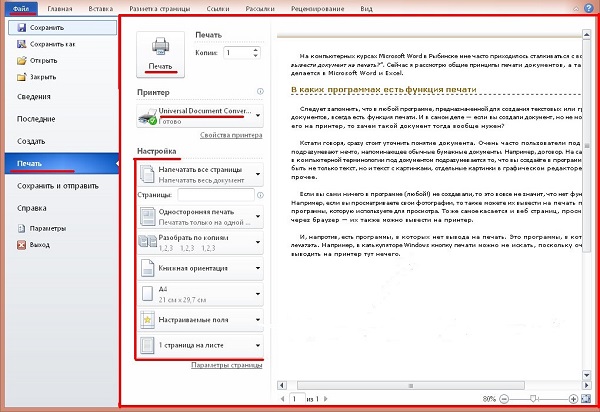
- bewaar de aangebrachte wijzigingen;
- voer een testafdruk uit van het geselecteerde document.
Naast de besproken problemen zijn er nog andere. Houd er rekening mee dat als u fotopapier in de lade plaatst en in het afdrukvenster het gebruikelijke type is ingesteld, de feeder ook met tussenpozen kan werken. Het gebeurt vaak dat onderdelen kapot gaan en vervangen moeten worden. Ook worden vellen niet automatisch vastgelegd wanneer ze zijn geïnstalleerd. handmatige invoer optieof de overeenkomstige knop wordt ingedrukt. Dit wordt geëlimineerd door de juiste invoermodus in het afdrukvenstermenu te selecteren. De bovenstaande opties zijn het meest typerend. Als het probleem na alle uitgevoerde bewerkingen blijft bestaan, is de enige uitweg om contact op te nemen met het servicecentrum.

/rating_off.png)











